电脑mac怎么删除文件
Posted
tags:
篇首语:本文由小常识网(cha138.com)小编为大家整理,主要介绍了电脑mac怎么删除文件相关的知识,希望对你有一定的参考价值。
对于Mac电脑删除文件,可以从两种情况出发,一种是普通删除,一种是彻底删除。具体办法如下:
1.普通删除文件
(1)Mac右键删除文件:Mac右键点击文件,点击Mac右键菜单,选择“移到废纸篓”,或者拖拽至“废纸篓”。
(2)Mac快捷键删除文件:选中要删除的文件,同时按住“Command + Delete”;
2.彻底删除文件
(1)Mac右键菜单删除文件:右键选中文件,点击“通用-直接删除”。

这个方式需要现在Mac电脑上安装Mac右键工具(赤友右键超人)。

(2)Mac快捷键删除文件:选中文件,同时按住“Command +Option + Delete”;
(3)废纸篓:将程序坞中废纸篓里的文件,Mac右键点击“立即删除”或者“清倒”废纸篓,就可以彻底删除Mac中的文件。
参考技术A按照实用和方便程度的顺序,小编为大家总结了四个在 Mac 电脑上删除文件的方法:
方法一:通过文件清理工具CleanMyMac X删除文件
CleanMyMac X是一款深受 Mac 资深用户认可的老牌清理和优化工具。它不仅在口碑上广受用户好评,同时还获得的Mac公司的认证。小编之所以把 CleanMyMac X 用作删除文件首选方法,是因为它提供的删除文件的方式最全面且最便捷:
● 如果你需要给 Mac 清理其他文件或删除垃圾文件,CleanMyMac X有“系统垃圾”模块
● 如果你需要删除应用程序,CleanMyMac X有“卸载器”模块
● 如果你需要查找并删除隐藏的大文件或失效文件,CleanMyMac X 有“大型和旧文件”模块
● 如果你因保护隐私而需要彻底粉碎文件,CleanMyMac X 有“碎纸机”模块
● 如果你需要一键清倒“废纸篓”,CleanMyMac X 有“废纸篓”模块
使用CleanMyMac X来删除文件的方法很简单,具体操作如下:
● 下载并安装CleanMyMac X的免费版(建议通过中文网站下载)
● 启动 CleanMyMac X,按照需求选择侧边菜单中的功能模块(例如,如果需要删除应用程序则选择“卸载器”)
● 点击“扫描”或其他相应的按钮
● 按照提示完成余下的操作即可
方法二:通过拖动到“废纸篓”的方式删除文件
首先,你需要将文件拖到位于“程序坞“右侧的“废纸篓”中。
如果需要同时删除多个项目,分两种情况:
● 对于连续排列的文件:先点击连续排列文件中的第一个,然后按住 Shift 键并同时点击连续排列文件中的最后一个,这样就能全部选中了这些文件,最后将这些文件全部拖到“废纸篓”中
● 对于不相邻的文件:按住 Command 键,并同时逐一点击需要删除但彼此不相邻的文件,这样就能全部选中了这些文件,最后将这些文件全部拖到“废纸篓”中
接下来,你还需要清倒“废纸篓”,Mac 才会真正彻底地删除这些已进入到“废纸篓”的文件。
那么,如何清倒“废纸篓”呢?方法是,点击“程序坞”右侧的“废纸篓”图标,然后在出现的窗口中,执行以下的其中一项操作:
● 如果仅清倒“废纸篓”中的某一个项目:按住 Control 键的同时点击要删除的项目,然后选择“立即删除”。在出现的警告对话框中,点击“删除”。
● 清空“废纸篓”中的全部项目:点击窗口右上角的“清倒”按钮。你也可以通过鼠标右键单击(或是双指点按触控板)的方式点击程序坞上的“废纸篓”图标,然后在弹出的右键菜单中选择 “清倒废纸篓”。最后,在出现的警告提示中确认清倒“废纸篓”。
方法三:通过右键菜单删除文件
在 Mac 上删除文件也可以通过右键菜单实现:鼠标右键点击要删除的文件以呼出右键菜单,然后选择“移到废纸篓”。【注:如果你使用的是触控板,且未更改过设置,那么通常呼出右键菜单的默认方式是选中要删除的文件并双指点按触控板】
最后,通过方法一中介绍的清倒“废纸篓”的方法将文件彻底删除即可。
当你需要删除多个文件的时候,此方法同样适用。首先在“访达”窗口中同时选中需要删除的多个文件,然后鼠标右键点击选中的文件以呼出右键菜单,最后选择“移到废纸篓”即可。同样地,需要清倒“废纸篓” Mac 才会彻底删除文件。
方法四:通过键盘快捷键删除文件
在“访达”窗口中选择一个或多个需要删除的文件,然后按住“Command-Delete”组合键即可将选中的文件移入“废纸篓”。若要彻底删除的话,同样需要手动清倒一下“废纸篓”。另外,你也可以使用“Command-Shift-Delete”的快捷键组合来快速清倒“废纸篓”。
用NTFS For Mac对Mac有啥好处
一、ntfs for mac有哪些?哪个值得推荐?
市面上的ntfs for mac软件比较多,各种各样的都有。不过从稳定性和安全性方面来看,优先推荐金舟ntfs for mac
二、ntfs for mac可以解决哪些写入问题?
l无法将Mac电脑上的文件照片拷贝到移动硬盘上
l无法将Mac上的照片导入移动硬盘
l无法将Mac文件拖入存放到移动硬盘上
l移动硬盘连接到Mac电脑上无法删除文件
l在Mac电脑上无法编辑、修改移动硬盘上的文件
l无法把Mac上的文件拷贝进Bootcamp分区
三、推荐使用:金舟NTFS For Mac
软件介绍:这是一款支持Mac读写NTFS位置存储设备的工具。Mac不支持NTFS格式的磁盘,因此需要借助专业的工具实现,NTFS For Mac可以帮助用户简单直观的在Mac机上随意对NTFS文件修改、删除,以及将Mac电脑文件拷贝复制到NTFS硬盘等操作。比起 Mac 电脑自带磁盘工具,金舟NTFS For Mac是一块更加快捷的磁盘管理工具。
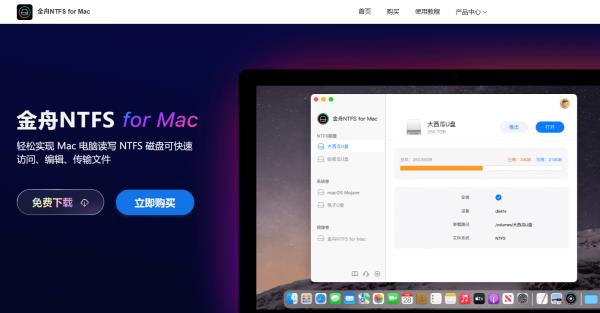
(1)支持的操作系统
l支持macOS 操作系统
包括:macOS 12 (Monterey)、macOS 11 (Big Sur)、macOS 10.15 (Catalina)、macOS 10.14 (Mojave)、macOS 10.13 (High Sierra)、macOS 10.12 (Sierra)、OS X EI Capitan 10.11
(2)支持的存储设备
l支持 NTFS 移动硬盘,SSD,U盘
(3)应用场景/说明
l帮助用户来回在不同系统之间传输文件、数据
lMac系统中完全读写、修改、访问WindowsNTFS硬盘、U盘等外接设备的文件
l高速传输外接NTFS硬盘文件,同时保障您数据的安全、完整性
参考技术A当然是可以更简单的读写你的NTFS磁盘啦,Mac自身是读取不了NTFS格式磁盘的哦。还可以修复磁盘,最主要的是超强的兼容性,即使你换了Mac,也是可以换机使用的~

希望我的回答对你有帮助哦~
参考技术B 1、ntfs for mac可以让mac使用ntfs格式的硬盘。2、在Mac OS X中完全读写、修改、访问Windows NTFS硬盘、U盘等外接设备的文件。
3、高速传输外接NTFS硬盘文件,同时保障您数据的安全性和完整性。
4、将硬盘或其它外置存储设备与Mac相连,无需执行特定命令即可对NTFS分区进行加载。
5、完美兼容Mac OS X所有版本、32/64位内核模式,及其它第三方软件。参考资料http://www.ntfsformac.cn/support.html本回答被提问者采纳 参考技术C ntfs for mac主要用于mac系统,让mac可以读写ntfs磁盘格式,我们只需简单安装就可以使用使用步骤:
1、打开系统偏好设置,插入U盘。
2、在设置界面上点击访问。
3、打开我们的U盘,就在就可以对U盘进行任何修改了。 参考技术D 处理办法和苹果系统版本有关: 1、如果os 9一下系统,需要在苹果机上装个软件,方法同楼上,既安装NTFS Mounter 。 2、ox系统的话,只需在ox下把硬盘格式化成为dos格式即可macintosh和windows通用。方法是:在系统盘---应用程序文件夹----实用工...
以上是关于电脑mac怎么删除文件的主要内容,如果未能解决你的问题,请参考以下文章